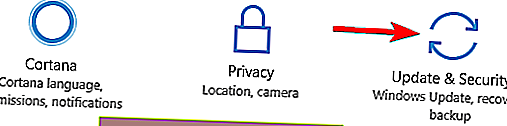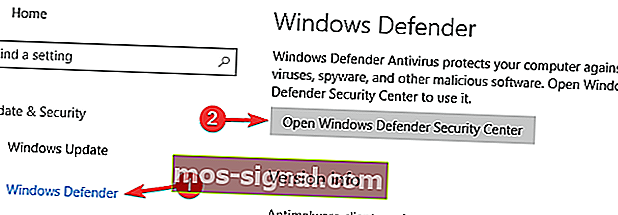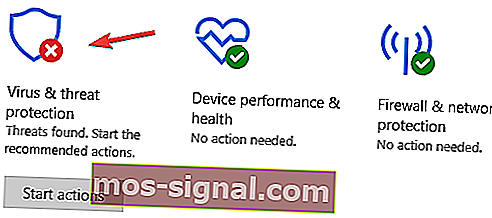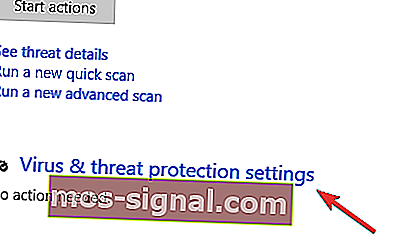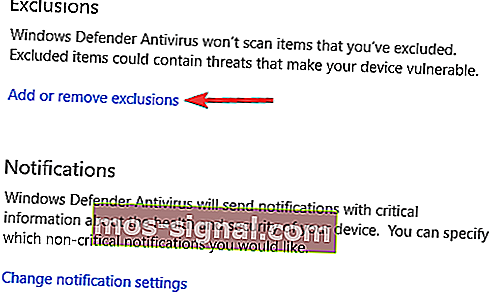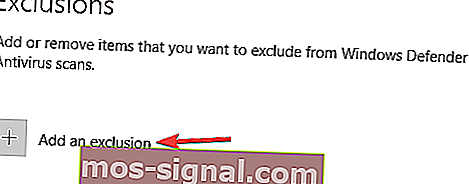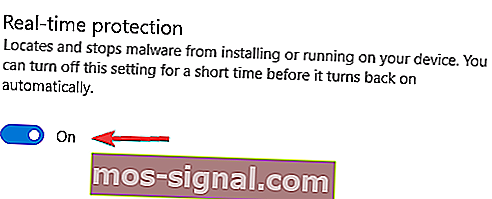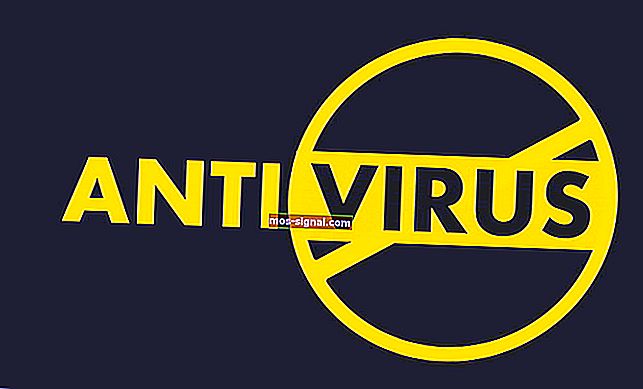Kako ispraviti rušenja igre u sustavu Windows 10
- Padovi igre nisu nešto neobično, ali doista mogu uništiti razigrano iskustvo, pogotovo ako se to dogodi usred internetske utakmice.
- Ako naiđete na česte rušenja igara u sustavu Windows 10, članak u nastavku raspravljat će o nekoliko rješenja koja biste trebali isprobati.
- Ovaj je članak dio našeg posvećenog središta za izdanja igara, pa ako je vaš unutarnji igrač bijesan zbog drugih pogrešaka, provjerite, možda ćete pronaći ono što vam treba.
- Dođite i pogledajte naš namjenski odjeljak Igre za više članaka koji će vas zanimati.

Na Windows platformi postoje milijuni igrača, a budući da se većina korisnika sustava Windows 7 i Windows 8 ažurirala na Windows 10, sigurno je reći da je Windows 10 trenutno najpopularniji sustav za igre.
Unatoč popularnosti, čini se da se igre ruše na Windowsu 10, pa da vidimo možemo li to nekako popraviti.
Kako mogu popraviti rušenja igre u sustavu Windows 10?
Mnogi korisnici uživaju u igranju video igara na računalu, ali neki su korisnici izvijestili da se igre ruše na Windowsima 10. To može biti neugodan problem, a kad smo već kod igara i padova, korisnici su prijavili sljedeće probleme:
- Igre se ruše na radnu površinu
- Ako imate ovu pogrešku, problem je možda u konfiguraciji vaše igre.
- Pokušajte promijeniti postavke igre i provjerite rješava li to problem.
- Sve igre padaju
- Neki su korisnici izvijestili da se sve igre ruše na njihovom računalu sa sustavom Windows 10.
- To može predstavljati veliki problem, ali trebali biste ga moći riješiti pomoću jednog od naših rješenja.
- Parne igre ruše Windows 10
- Gotovo svi igrači koriste Steam, ali nekoliko je korisnika izvijestilo da se Steam igre ruše na njihovom računalu.
- Da biste riješili ovaj problem, provjerite predmemoriju igara svojih Steam igara.
- Stare igre ruše Windows 10
- Prema korisnicima, čini se da se starije igre ruše na Windowsima 10.
- Ako imate isti problem, možda ćete ga moći riješiti pokretanjem igara u načinu kompatibilnosti.
- Windows 10 se ruši prilikom igranja igara
- Ako imate ovaj problem, problem je možda povezan s upravljačkim programima zaslona.
- Jednostavno ponovo instalirajte ili ažurirajte upravljačke programe i provjerite rješava li to problem.
- Igre slučajno ruše Windows 10
- Ako se igre slučajno sruše na sustavu Windows 10, problem bi mogle biti vaše postavke overkloka.
- Da biste riješili problem, uklonite postavke overkloka i provjerite rješava li to problem.
- Igre se ruše pri pokretanju
- Nekoliko je korisnika izvijestilo da ne mogu igrati igre jer se neprestano ruše prilikom pokretanja.
- Da biste riješili problem, morate provjeriti i ukloniti programe nezavisnih proizvođača koji ometaju vaše igre.
1. Ažurirajte upravljačke programe zaslona
Ovisno o vrsti grafičke kartice koju koristite, uvijek je dobro ažurirati upravljačke programe. Da biste to učinili, morate pronaći model grafičke kartice i posjetiti web mjesto proizvođača kako biste pronašli najnovije upravljačke programe.
Želite najnovije upravljačke programe za GPU? Označite ovu stranicu knjižnom oznakom i uvijek budite u toku s najnovijim i najboljim.
Ako postoje dostupni upravljački programi za Windows 10, obavezno ih preuzmite, ali ako vaš proizvođač još nije izdao upravljačke programe za Windows 10, možete jednostavno preuzeti najnovije upravljačke programe za Windows 8 i umjesto toga ih koristiti.
Svi vaši upravljački programi trebaju se ažurirati, ali ručno je to vrlo neugodno, pa vam preporučujemo da preuzmete TweakBit program za ažuriranje upravljačkih programa (100% siguran i testiran od nas) da biste to učinili automatski.
Jeste li znali da većina korisnika sustava Windows 10 ima zastarjele upravljačke programe? Budite korak naprijed koristeći ovaj vodič.
2. Provjerite antivirus
Ako se igre sruše na računalu sa sustavom Windows 10, problem bi mogao biti povezan s vašim antivirusom. Neki antivirusni alati mogu ometati vaše igre i uzrokovati pojavu ove pogreške. Međutim, problem možete riješiti jednostavnim provjerom antivirusne konfiguracije.
Želite provjeriti blokira li vaš vatrozid igru? Slijedite jednostavne korake iz ovog vodiča da biste to saznali.
Prije svega potražite značajku Gaming Mode i omogućite je. Mnoge antivirusne aplikacije imaju ovu značajku, a njezinom upotrebom osigurat ćete da vaš antivirus ni na koji način ne ometa vaše igre.
Ako to ne uspije, pokušajte dodati direktorij igre na popis izuzeća u svom antivirusnom programu i provjerite pomaže li to.
Ako se problem i dalje javlja, možda biste trebali razmotriti onemogućavanje antivirusa kao privremeno rješenje. U posljednjem slučaju, možda ćete morati deinstalirati svoj antivirus i provjeriti rješava li to problem.
Mnogi su korisnici prijavili probleme s AVG antivirusom, ali drugi antivirusni alati također mogu uzrokovati ovaj problem.
Za korisnike Nortona imamo posvećeni vodič o tome kako ga u potpunosti ukloniti s računala. Postoji sličan vodič i za korisnike McAffea.
Ako koristite neko antivirusno rješenje i želite ga u potpunosti ukloniti s računala, svakako pogledajte ovaj nevjerojatan popis s najboljim softverom za deinstalaciju koji trenutno možete koristiti.
Ponekad prelazak na drugi antivirusni softver može riješiti problem, a ako tražite novi antivirus, možda ćete htjeti provjeriti Bitdefender , BullGuard ili Panda Antivirus .
Svi ovi alati nude izvrsne sigurnosne značajke i svi podržavaju Gaming Mode, tako da neće ni na koji način ometati vaše igre.
Želite li svoj antivirus promijeniti boljim? Evo popisa naših najboljih odabira.
3. Ažurirajte svoj Windows 10
Ako je ovo problem sa sustavom Windows 10, uvijek je dobro održavati sustav Windows 10 ažuriranim. To se čini velikim problemom, pa je najvjerojatnije da će Microsoft riješiti taj problem sljedećim ažuriranjem sustava Windows 10.
Ako su vaši upravljački programi ažurirani kao i Windows 10, u većini slučajeva to je dovoljno za ispravljanje padova igre. Ako se problem nastavi, vjerojatno će biti riješen najnovijim ažuriranjem sustava Windows 10.
Imate problema s ažuriranjem sustava Windows? Pogledajte ovaj vodič koji će vam pomoći da ih brzo riješite.
4. Pokrenite svoje igre u načinu prozora
Kao što vjerojatno znate, većina igara može se pokretati u prozoru ili preko cijelog zaslona, a ako doživite padove sa svojim igrama u sustavu Windows 10, ne škodi ako ih pokušate pokrenuti u prozoru.
Da biste to učinili, morate otvoriti video postavke u svojoj igri i pronaći opciju za pokretanje u načinu prozora.
Mnoge igre dolaze s aplikacijom koja vam omogućuje postavljanje postavki prikaza prije pokretanja igre, tako da ih možete pokušati koristiti i ako ne možete pokrenuti igru.
Ako vas zanima kako riješiti probleme s igrama u načinu cijelog zaslona, pogledajte ovaj korisni vodič.
5. Provjerite svoj hardver
Mnogi su korisnici izvijestili da se igre ruše na njihovom računalu, a ponekad taj problem može uzrokovati vaš hardver. Prema mišljenju korisnika, neispravan memorijski modul može uzrokovati pojavu ovog problema, zato svakako provjerite svoju memoriju.
To ćete najjednostavnije ukloniti s računala i ukloniti sve memorijske pločice, osim jedne i provjeriti javlja li se problem. Ako želite izvršiti detaljnu provjeru, možda ćete htjeti koristiti MemTest86 +.
Jednostavno preuzmite ovaj alat, stvorite pogon za pokretanje i s njega pokrenite računalo. Sada pokrenite skeniranje otprilike sat vremena kako biste skenirali svoju RAM memoriju.
Imajte na umu da ćete trebati skenirati svaki memorijski stick pojedinačno pomoću MemTest8686 oko sat vremena da biste pronašli neispravan modul, tako da ova metoda može potrajati.
Nakon pronalaska neispravnog modula, uklonite ga ili zamijenite i problem bi trebao biti riješen.
Ako tražite najbolje alate za usporedbu koji su trenutno dostupni, pogledajte ovaj popis našim najboljim odabirima.
6. Provjerite postavke sustava Windows Defender
- Otvorite aplikaciju Postavke .
- To možete učiniti brzo pritiskom na Windows tipka + I .
- Kada se otvori aplikacija Postavke, idite na odjeljak Ažuriranje i sigurnost .
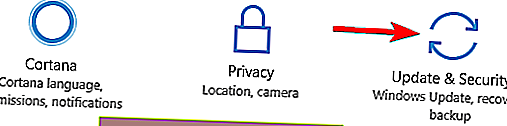
- Odaberite Windows Defender na lijevoj ploči.
- Na desnoj ploči odaberite Otvori sigurnosni centar programa Windows Defender .
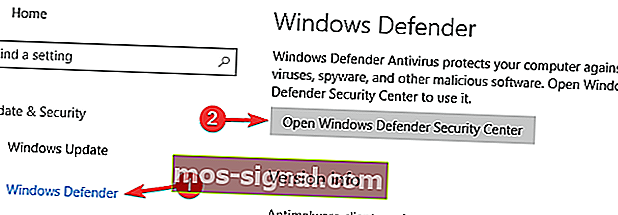
- Idite na Zaštita od virusa i prijetnji .
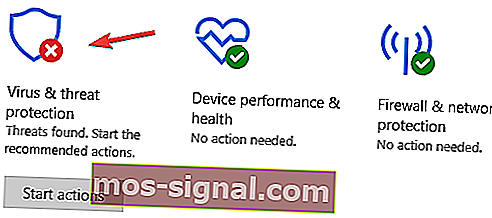
- Sada prijeđite na postavke zaštite od virusa i prijetnji .
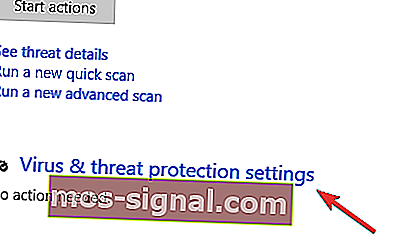
- Kliknite Dodaj ili ukloni izuzimanja .
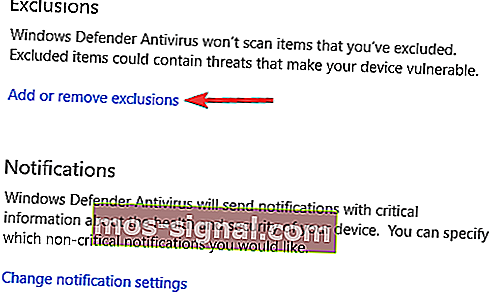
- Kliknite Dodaj izuzeće , odaberite Mapa i odaberite direktorij igre.
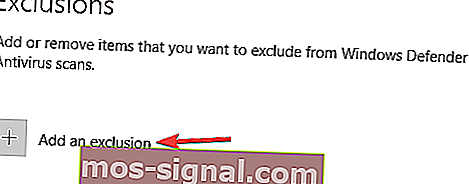
Sada provjerite je li problem riješen. Ako se problem i dalje javlja, možda biste trebali razmotriti onemogućavanje Windows Defendera. Da biste to učinili, samo slijedite ove korake:
- Slijedite korake 1-4 odozgo.
- Sada pronađite opciju zaštite u stvarnom vremenu i onemogućite je.
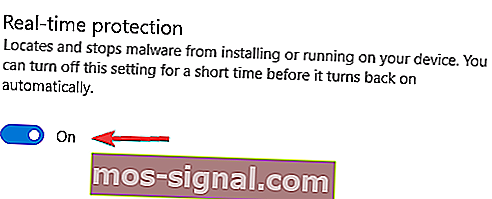
- Neobvezno: Na ovoj stranici možete onemogućiti i druge opcije.
Windows Defender ugrađeno je sigurnosno rješenje u sustavu Windows 10, a ako nemate instaliran antivirus treće strane, Windows Defender će djelovati kao antivirusni softver.
Iako je Windows Defender solidan program u sigurnosnom smislu, ponekad može ometati vaše igre.
Ako se igre sruše na sustavu Windows 10, pokušajte dodati direktorij igre na popis izuzeća u programu Windows Defender.
Ako imate problema s otvaranjem aplikacije Postavke, pogledajte ovaj članak da biste riješili problem.
Nakon toga Windows Defender bit će onemogućen i vaš bi problem trebao biti riješen. Imajte na umu da će onemogućavanje sustava Windows Defender vaš sustav učiniti ranjivim, pa biste mogli razmisliti o nabavci novog antivirusnog rješenja ili visoko pouzdanog VPN-a.
Trenutno su najbolji antivirusni programi Bitdefender, BullGuard i Panda Antivirus, kao što smo već spomenuli. Cyberghost VPN jedan je od lidera na VPN tržištu i dobiva našu preporuku za dobre performanse.
7. Uklonite postavke overkloka ili podtaknite grafičku karticu
Mnogi korisnici teže overclockati svoj hardver kako bi postigli bolje performanse u igrama. Međutim, ponekad vaš sustav može postati nestabilan zbog overclockinga.
Ako se igre sruše na vašem računalu, to može biti povezano s overclockingom, pa ako ste nedavno overclockali sustav, uklonite sve postavke overkloka.
Nekoliko je korisnika izvijestilo da su problem riješili jednostavnim underclockingom svog GPU-a. Prema njihovim riječima, koristili su EVGA Precision X16 za snižavanje cilja GPU-a i snage. Uz to, spustili su privremeni cilj GPU-a i omogućili Kboost.
Imajte na umu da overclocking i underclocking mogu biti potencijalno opasni i mogu dovesti do nestabilnosti sustava.
U najgorem slučaju, možete oštetiti svoj hardver ako niste oprezni, pa pretjerujete i underklokirate svoj hardver na vlastiti rizik.
8. Provjerite programe trećih strana
Ponekad se igre sruše na sustavu Windows 10 zbog aplikacija trećih strana. Prema korisnicima, problem je uzrokovao FRAPS , no nakon što ga je deinstalirao, problem je u potpunosti riješen.
Čini se da aplikacije koje koriste DirectX mogu uzrokovati pojavu ovog problema, pa ih svakako uklonite.
Postoji nekoliko načina za uklanjanje programa, a najbolji način je upotreba softvera za deinstalaciju. Program za deinstalaciju uklonit će sve datoteke i zapise registra koji se odnose na aplikaciju koju želite ukloniti.
Ako tražite softver za deinstalaciju, možda ćete htjeti isprobati IOBit Uninstaller (besplatno) , Revo Uninstaller ili Ashampoo Uninstaller .
Svi su ti programi jednostavni za upotrebu i trebali bi bez problema ukloniti bilo koji program s računala. Nakon uklanjanja problematične aplikacije, problem bi trebao biti potpuno riješen.
Čini li se da je potpuno uklanjanje aplikacija teško? Neka ovi nevjerojatni alati za deinstalaciju to učine umjesto vas!
Moramo spomenuti i Steam platformu, jer je to najveća platforma za igre na računalu, pa ako imate bilo kakvih problema posebno povezanih sa Steam igrama, možete pokušati pronaći rješenje u našem članku o problemima sa Steam igrama u sustavu Windows 10.
FAQ: Saznajte više o padovima igre
- Koji su najčešći uzroci padova igre?
Najčešći uzroci padova igre su programske smetnje, problemi s Internetom ili vatrozidom, datirani hardver, neispravne datoteke igara i još mnogo toga.
- Mogu li zbog padova igre izgubiti svoja spašavanja?
Ovisi. Ako igrate internetsku igru ili igru koja ima automatsko sigurnosno kopiranje, nećete izgubiti podatke.
- Smanjuje li nadogradnja mog hardvera vjerojatnost padova igre?
Budući da se većina padova igara događa zbog zastarelih grafičkih kartica, njihova nadogradnja boljim modelima smanjit će vjerojatnost da će se dogoditi.
Također ako imate neki problem sa sustavom Windows 10 koji nije povezan s igrama, rješenje možete potražiti u našem odjeljku Popravak za sustav Windows 10.
To bi bilo sve ako imate bilo kakve komentare ili prijedloge, samo svoje misli ostavite u odjeljku za komentare, dolje.
Napomena urednika: Ovaj je post izvorno objavljen u ožujku 2018. godine, a od tada je preuređen i ažuriran u ožujku 2020. radi svježine, točnosti i sveobuhvatnosti.